Cách hiển thị phần trăm pin trên mọi dòng iPhone siêu đơn giản – friend.com.vn
Deprecated: trim(): Passing null to parameter #1 ($string) of type string is deprecated in /home/caocap/public_html/wp-content/plugins/fixed-toc/frontend/html/class-dom.php on line 98
Hiển thị phần trăm pin là một tính năng trên iPhone giúp cho ta ước lượng được thời lượng sử dụng của thiết bị. Bài viết này sẽ hướng dẫn các bạn cách để hiển bật hiển thị phần trăm pin trên iPhone, bao gồm các đời từ iPhone X trở lên (iPhone 11, iPhone 12,..) và từ iPhone 8 trở xuống (iPhone SE 2020, iPhone 8 Plus,..).
Hướng dẫn được thực hiện bằng iPhone 11 (iOS 14.4) và iPhone 8 Plus (iOS 14.4). Với các dòng iPhone khác, bạn có thể thực hiện tương tự. Tuy nhiên, giao diện sẽ hơi khác đôi chút.
Bài viết này được hướng dẫn bằng tiếng Việt (bao gồm phần giao diện và chỉ dẫn bằng chữ). Nếu điện thoại bạn đang sử dụng tiếng Anh, bạn có thể xem cách thay đổi ngôn ngữ máy từ Anh sang Việt như sau:
- Hướng dẫn cách thay đổi ngôn ngữ từ Anh sang Việt trên iPhone, iPad
Trên các dòng điện thoại Samsung cũng có tính năng tương tự, tham khảo ngay:
- Hiển thị phần trăm pin trên Samsung
1. Cách hiển thị phần trăm pin trên iPhone 8 và các dòng cũ hơn
– Cách 1: Xem trên thanh trạng thái
Với cách này, phần trăm pin của iPhone sẽ luôn hiện ở kế biểu tượng pin của iPhone.
Để bật hiển thị phần trăm pin, bạn vào phần Cài đặt > Pin > Bật Phần trăm Pin.

– Cách 2: Hỏi Siri
Đây là một cách thú vị để biết được iPhone của bạn còn bao nhiêu phần trăm thông qua trợ lý ảo trên điện thoại.
Để biết phần trăm pin, bạn gọi Siri bằng cách giữ nút home, sau đó nói “Battery level”.
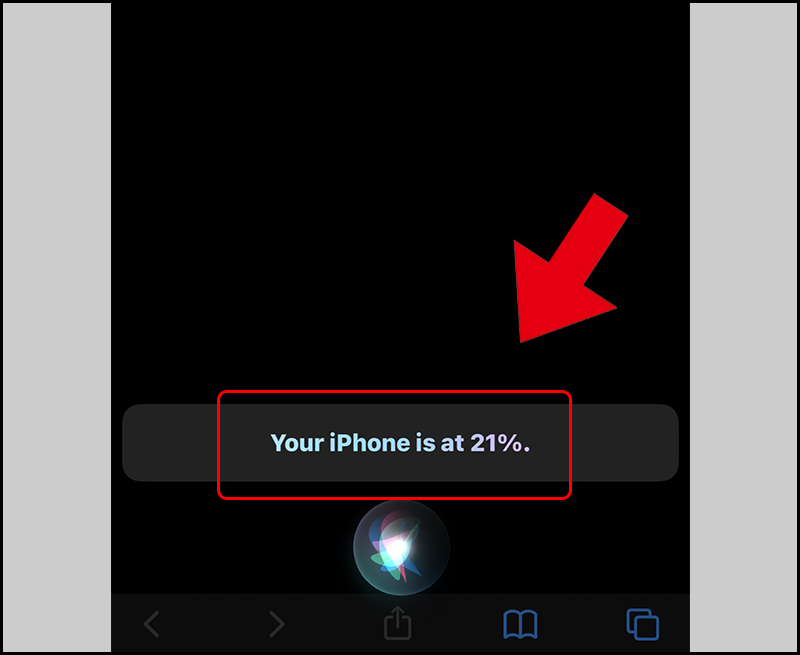
Lưu ý: Ở thời điểm viết bài (16/03/2021) Siri chưa hỗ trợ tiếng Việt. Do đó, cách này chỉ thực hiện được bằng tiếng Anh.
Xem thêm:
- Siri là gì? Cách sử dụng Siri và những tính năng nổi bật của Siri
– Cách 3: Thêm widget pin vào màn hình chính (iOS 14)
Bước 1: Giữ vào màn hình chính > Bấm dấu + góc phải màn hình > chọn Pin.
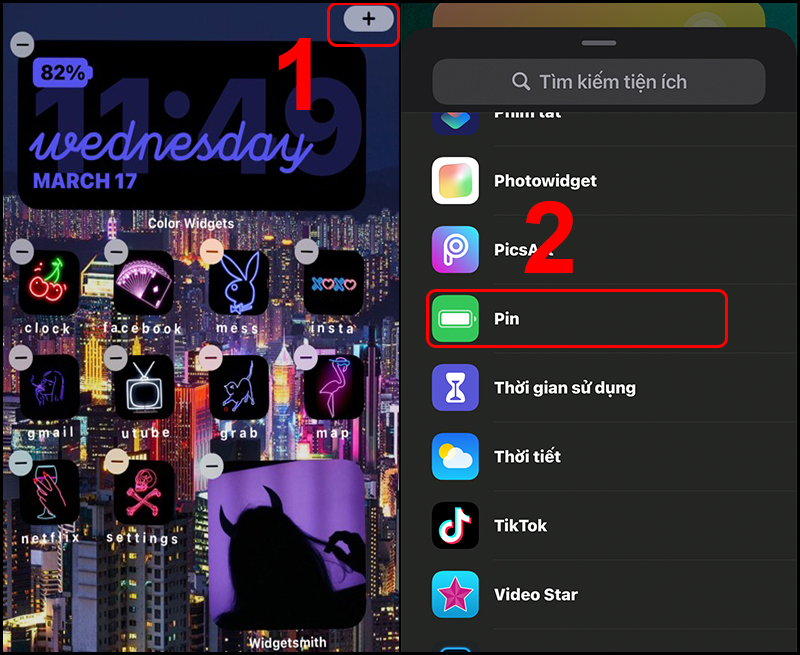 Bước 2: Lựa chọn hình dạng của widget > Bấm Thêm tiện ích.
Bước 2: Lựa chọn hình dạng của widget > Bấm Thêm tiện ích.
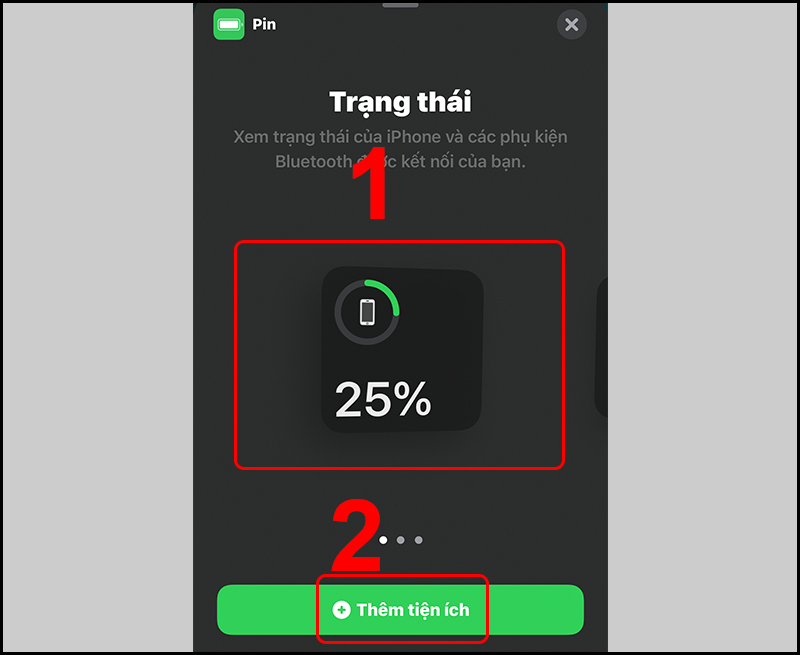
Lưu ý: Cách này chỉ áp dụng đối với iPhone từ iOS 14 trở lên.
– Cách 4: Cắm sạc pin
Đây là một cách rất đơn giản, chỉ cần bạn cắm sạc lúc màn hình khoá, iPhone sẽ hiện mức phần trăm pin.
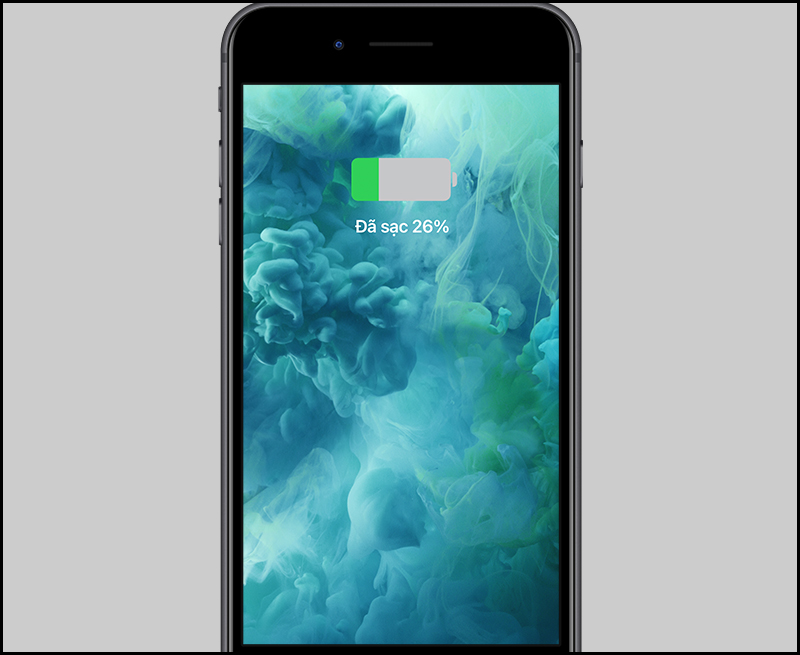
2. Cách hiển thị phần trăm pin trên iPhone X và các dòng mới hơn
– Cách 1: Mở Trung tâm điều khiển (Control Center)
Khác với các dòng iPhone có nút home. Để xem phần trăm pin trên iPhone X trở lên, bạn cần truy cập Trung tâm điều khiển.
Để mở Trung tâm điều khiển, vuốt xuống ở phía bên trái phần tai thỏ màn hình.
Xem thêm:
Cách bật trung tâm điều khiển trên iPhone X đơn giản nhất
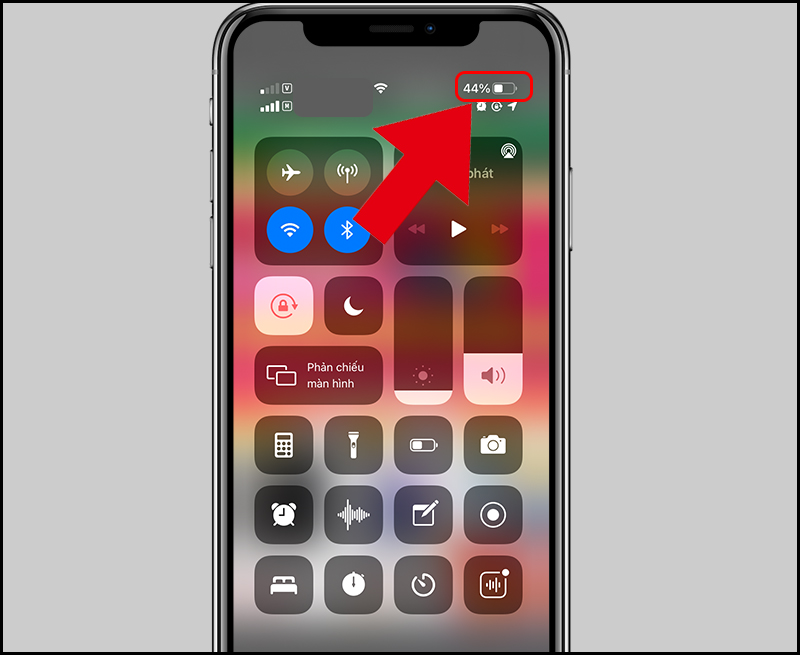
– Cách 2: Hỏi Siri
Đây là một cách thú vị để biết được iPhone của bạn còn bao nhiêu phần trăm thông qua trợ lý ảo trên iPhone. Đầu tiên, bạn gọi Siri bằng cách giữ nút nguồn, sau đó nói “Battery level”.
Lưu ý: Ở thời điểm viết bài (16/03/2021) Siri chưa hỗ trợ tiếng Việt. Do đó, cách này chỉ thực hiện được bằng tiếng Anh.
Xem thêm:
- Siri là gì? Cách sử dụng Siri và những tính năng nổi bật của Siri

– Cách 3: Thêm widget pin vào màn hình chính (iOS 14)
Bước 1: Giữ vào màn hình chính > Bấm dấu + góc trái màn hình > Chọn Pin.
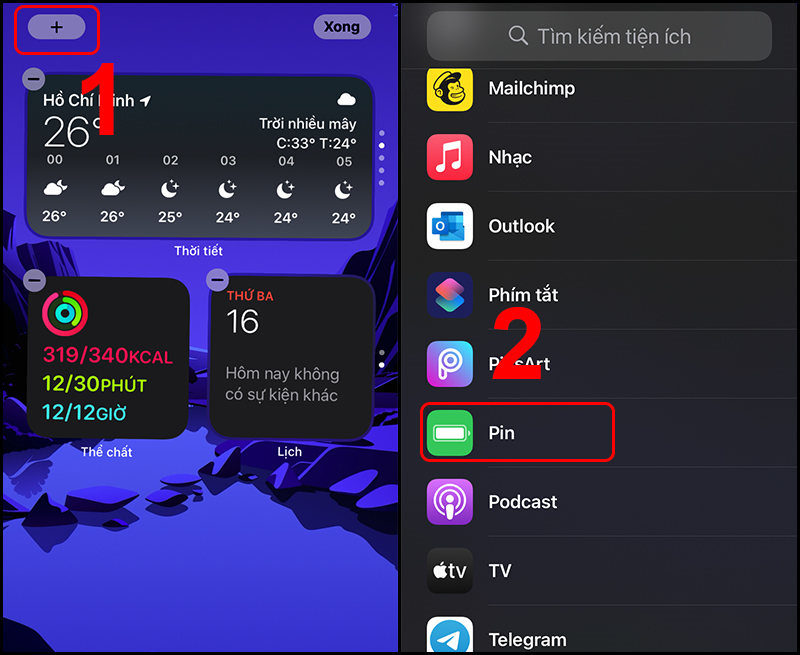 Bước 2: Lựa chọn hình dạng của widget > Bấm Thêm tiện ích.
Bước 2: Lựa chọn hình dạng của widget > Bấm Thêm tiện ích.
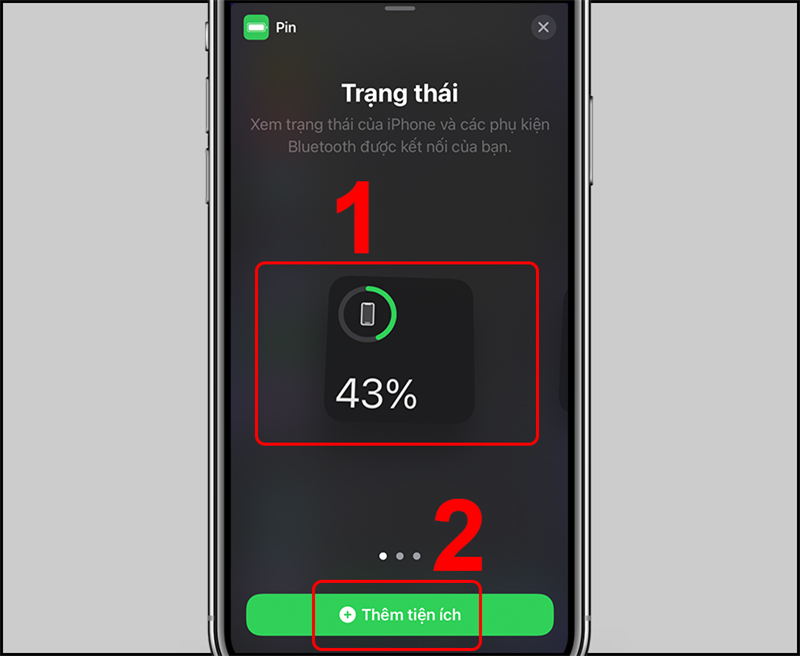
Lưu ý: Cách này chỉ áp dụng đối với iPhone từ iOS 14 trở lên.
– Cách 4: Cắm sạc pin
Đây là một cách rất đơn giản. Chỉ cần bạn cắm sạc lúc màn hình khoá, iPhone sẽ hiện mức phần trăm pin.
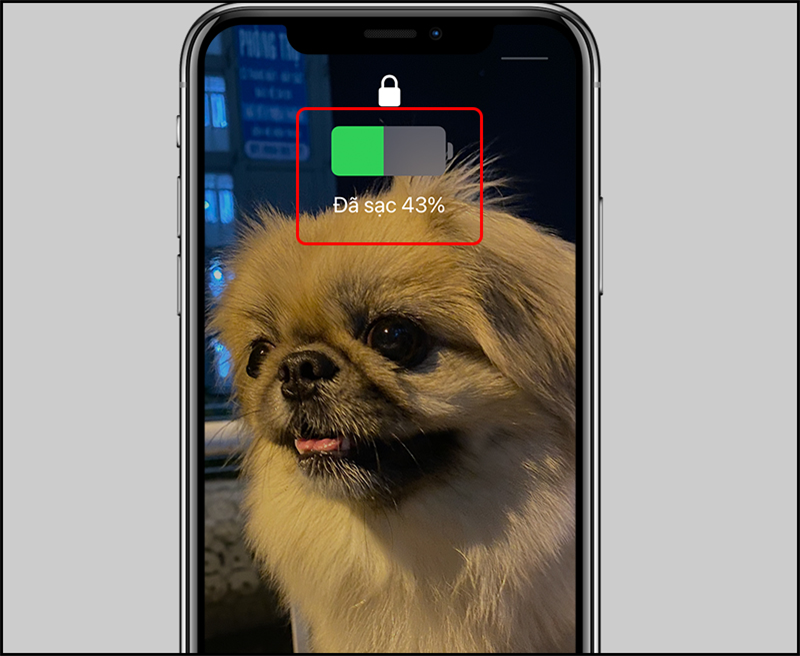
Một số mẫu điện thoại iPhone đang kinh doanh tại Thế Giới Di Động
- Trả góp 0%
 Có Không
Có Không
Cám ơn bạn đã phản hồi

Xin lỗi bài viết chưa đáp ứng nhu cầu của bạn. Vấn đề bạn gặp phải là gì?
Đang làm gặp lỗi, không có trong hướng dẫn Đã làm nhưng không thành công Bài viết không đúng nhu cầu Bài viết đã cũ, thiếu thông tin GỬI 
- Share CrocoBlock key trọn đời Download Crocoblock Free
- Cung cấp tài khoản nghe nhạc đỉnh cao Tidal Hifi – chất lượng âm thanh Master cho anh em mê nhạc.
- Cần làm gì khi siêu âm 8 tuần chưa có tim thai | Medlatec
- Hướng dẫn cách đào Dogecoin free nhanh nhất, Kiếm tiền trên mạng tại Việt Nam, kiem tien online tren mang uy tín
- PCX 160 chốt ngày ra mắt công bố giá bán tại Việt Nam – Motosaigon
- Đánh giá có nên mua Chevrolet Aveo cũ không?
- Liquidsky Download | Freeware.de
Bài viết cùng chủ đề:
-
Printer | Máy in | Mua máy in | HP M404DN (W1A53A)
-
5 cách tra cứu, tìm tên và địa chỉ qua số điện thoại nhanh chóng
-
Công Cụ SEO Buzzsumo Là Gì? Cách Mua Tài Khoản Buzzsumo Giá Rẻ • AEDIGI
-
Cách giới hạn băng thông wifi trên router Tplink Totolink Tenda
-
Sự Thật Kinh Sợ Về Chiếc Vòng Ximen
-
Nên sử dụng bản Windows 10 nào? Home/Pro/Enter hay Edu
-
"Kích hoạt nhanh tay – Mê say nhận quà" cùng ứng dụng Agribank E-Mobile Banking
-
Cách gõ tiếng Việt trong ProShow Producer – Download.vn
-
Câu điều kiện trong câu tường thuật
-
Phân biệt các loại vạch kẻ đường và ý nghĩa của chúng để tránh bị phạt oan | anycar.vn
-
Gỡ bỏ các ứng dụng tự khởi động cùng Windows 7
-
Cách xem, xóa lịch sử duyệt web trên Google Chrome đơn giản
-
PCI Driver là gì? Update driver PCI Simple Communications Controller n
-
Sửa lỗi cách chữ trong Word cho mọi phiên bản 100% thành công…
-
Cách reset modem wifi TP link, thiết lập lại modem TP Link
-
Thao tác với vùng chọn trong Photoshop căn bản
 Có Không
Có Không 


